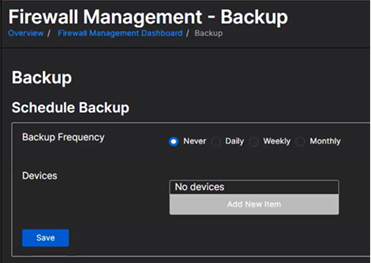バックアップ
Sophos Firewall 設定を Sophos Central にバックアップして、復元することができます。
バックアップをスケジュール設定すること、また、大規模な変更を行う前後やファームウェアのアップグレードを行う前にもバックアップを実行することを推奨します。
注
Central はバックアップの作成を 5回試行します。これらの試行後に Central がバックアップを作成できない場合は、メール通知が Central 管理者に送信され、バックアップ作成が失敗したことが通知されます。Central では、「ファイアウォールのバックアップの生成に失敗しました」という警告も生成されます。
警告
Sophos Central 管理から Sophos Firewall を削除すると、そのファイアウォールに関連するすべてのバックアップファイルが削除されます。ファイアウォールを再度追加すると、新しいバックアップファイルが生成されます。
ファイアウォールバックアップのスケジュール設定
バックアップをスケジュール設定する方法は次のとおりです。システムに過剰な負荷がかからないスケジュールを設定するようにしてください。
-
「ファイアウォール管理 > バックアップ」を開きます。
-
「スケジュールバックアップ」で、「バックアップの頻度」を選択します。デフォルトは「毎週」です。
-
バックアップを行う曜日 (毎月バックアップを行う場合は日付) を指定します。
注
バックアップは、ローカル時刻 (アカウントのある地域のタイムゾーン) で午前 8時に実行されます。これを変更することはできません。
-
「デバイス」リストで「新規項目の追加」をクリックして、バックアップするファイアウォールを追加します。
- 「保存」をクリックします。
Sophos Central は、最新のバックアップ 5個を保存し、それより前のものは破棄します。
バックアップを恒久的に (または手動で削除するまで) 保存する場合は、バックアップの恒久保存を参照してください。
バックアップスケジュールにファイアウォールを自動的に追加する
ファイアウォールをバックアップスケジュールに自動的に追加するには、次の手順を実行します。
-
Sophos Firewall で、Sophos Central Services をオンにし、 「Sophos Central で管理する」を選択して、「設定のバックアップを Sophos Central に送信する」を選択します。
-
Sophos Central で、「サービスの許可」をクリックします。
ファイアウォールが既存のバックアップスケジュールに追加されます。
Sophos Central に登録されている既存のファイアウォールがある場合、自動的にバックアップスケジュールに追加するには、次の手順を実行します。
-
Sophos Firewall で、Sophos Central Services をオンにし、 「Sophos Central で管理する」を選択して、「設定のバックアップを Sophos Central に送信する」を選択します。
注
「設定のバックアップを Sophos Central に送信する」が既に選択されている場合は、チェックボックスをオフにして「適用」をクリックし、もう一度チェックボックスをオンにしてから「適用」をクリックする必要があります。
-
Sophos Central で、「サービスの許可」をクリックします。
ファイアウォールが既存のバックアップスケジュールに追加されます。
バックアップの頻度
Sophos Central のデフォルトのバックアップ頻度はなしです。
ファイアウォールがバックアップスケジュールに自動的に追加されると、次の条件が適用されます。
-
既存のバックアップ頻度が既に 毎日、 毎週、 または毎月に設定されている場合は、変更されません。
-
既存のバックアップ頻度がなしに設定されており、バックアップスケジュールに既にファイアウォールがある場合、バックアップ頻度は変更されません。
-
既存のバックアップ頻度がなしに設定されており、バックアップスケジュールに既存のファイアウォールがない場合、バックアップ頻度は自動的に毎月に変更され、日付は月の最初に設定されます。バックアップ頻度の自動変更は、1回だけ行われます (最初のファイアウォールが自動的に追加された場合)。
バックアップ頻度はいつでも手動で変更できます。
HA バックアップ
プライマリファイアウォールを HA クラスタからバックアップスケジュールに自動的に追加すると、プライマリファイアウォールと補助ファイアウォールがスケジュールバックアップに追加されます。ただし、プライマリデバイスからのバックアップのみが生成されます。
バックアップスケジュールからファイアウォールを削除する
Sophos Central のスケジュールバックアップからファイアウォールを手動で削除するか、ファイアウォールに移動して、「設定のバックアップを Sophos Central に送信する」の選択を解除します。
ファイアウォールを手動で削除しても、ファイアウォール上の 「設定のバックアップを Sophos Central に送信する」の選択が自動的に解除されることはありません。
ファイアウォールから「Sophos Central で管理する」の選択を解除し、 「設定のバックアップを Sophos Central に送信する」の選択を解除しない場合、ファイアウォールは 「スケジュールバックアップ」から削除されません。ただし、バックアップは Sophos Central に送信されません。この場合、Sophos Central からファイアウォールを手動で削除する必要があります。
ファイアウォールを今すぐバックアップ
ファイアウォールを今すぐバックアップする方法は次のとおりです。
- 「ファイアウォール管理 > バックアップ」を開きます。
-
「バックアップの管理」で、バックアップするデバイスを選択します。
ここにファイアウォールが表示されない場合は、「スケジュールバックアップ」を選択して、「新規項目の追加」をクリックします。
-
「バックアップの生成」をクリックします。
バックアップの恒久保存
バックアップを恒久的に保存する方法は次のとおりです。
- 「ファイアウォール管理 > バックアップ」を開きます。
-
「バックアップの管理」で、バックアップを保存するデバイスを選択します。
作成済みのバックアップの一覧が表示されます。
-
リストからバックアップを選択します。「ピン」アイコンをクリックして、選択したバックアップを「保存済みバックアップ」に指定します。
保存できるバックアップは 1つのみです。既に保存済みバックアップがある場合、それは置き換えられます。
保存済みバックアップは、手動で置き換えるか、削除するまで保存されます。
バックアップからの復元
バックアップをダウンロードして、以前の設定を復元することができます。
- 「ファイアウォール管理 > バックアップ」を開きます。
-
「バックアップの管理」で、ファイアウォール設定を復元するデバイスを選択します。
作成済みのバックアップの一覧が表示されます。
-
リストからバックアップを選択します。「ダウンロード」アイコンをクリックします。
- 指示に従って、バックアップの再暗号化に使用するパスワードを設定します。「ダウンロード」をクリックします。
- ファイアウォールにアクセスして、ダウンロードファイルを使用して設定を復元します。詳細は、Sophos Firewall ヘルプを参照してください。